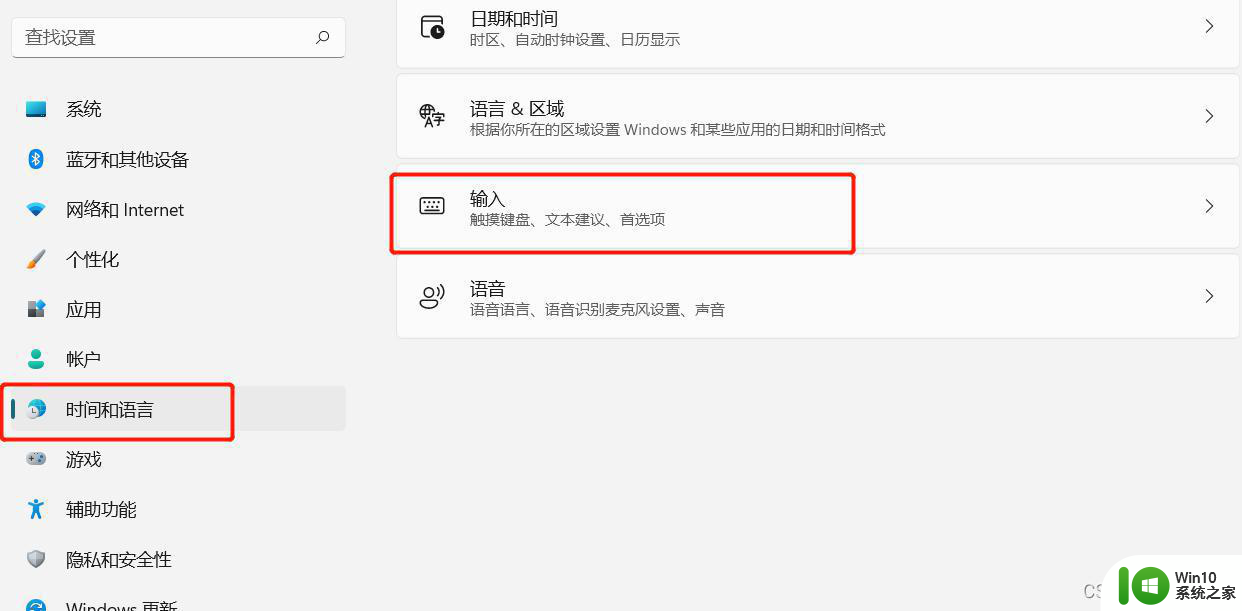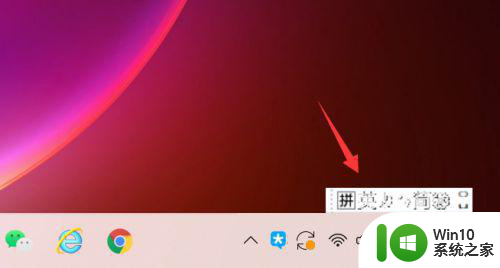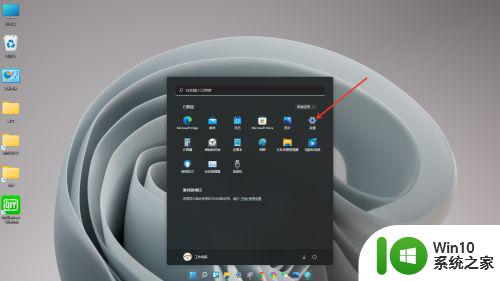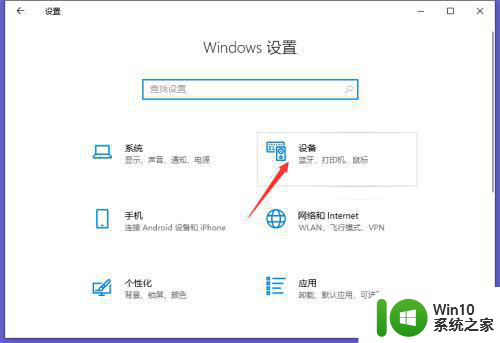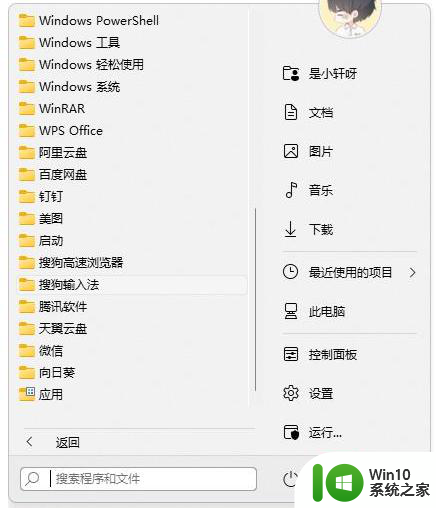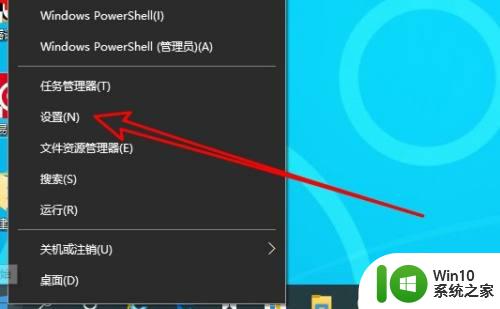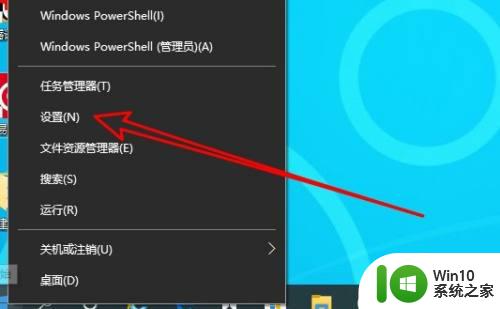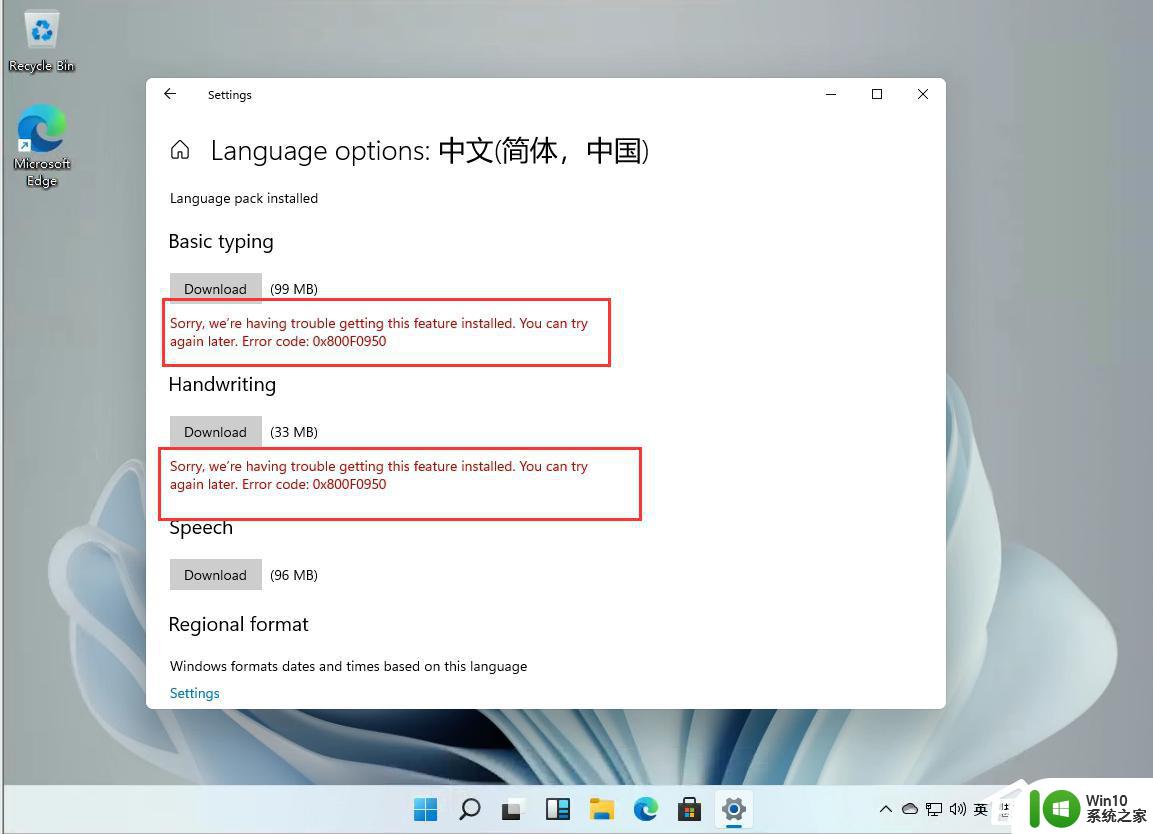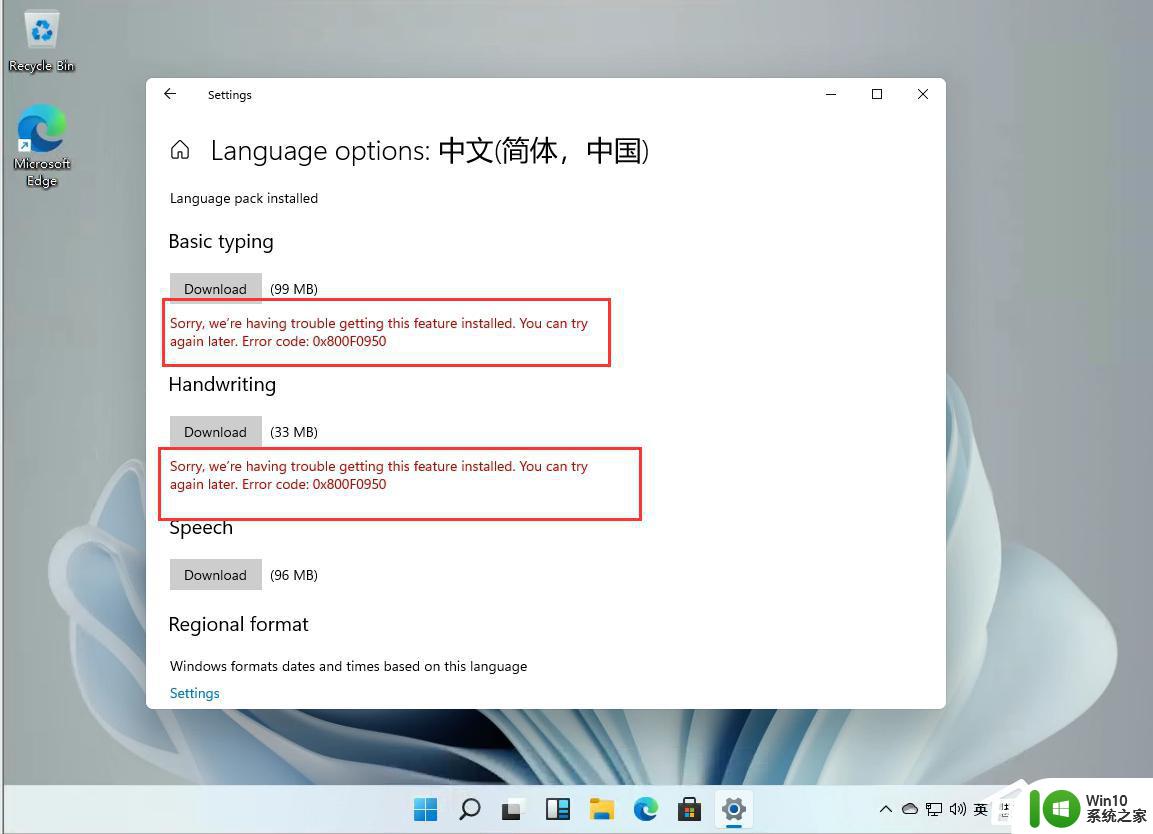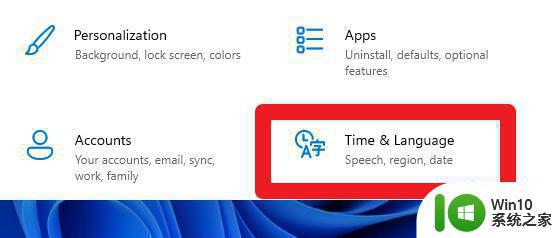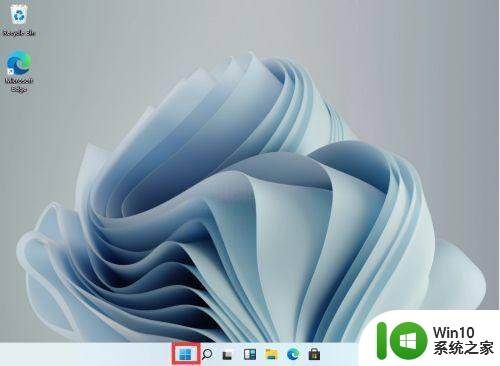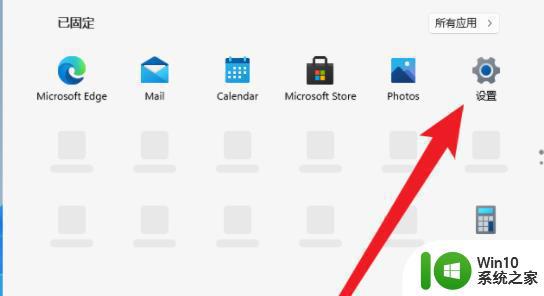win11语言栏无法隐藏解决方法 win11语言栏显示不了怎么办
更新时间:2023-08-19 09:39:04作者:jiang
win11语言栏无法隐藏解决方法,随着Windows 11的发布,许多用户发现了一个令人困扰的问题,即无法隐藏语言栏,这给用户的正常使用带来了不便。不用担心我们可以通过一些简单的步骤来解决这个问题。在本文中我们将分享一些有效的方法,帮助您解决Win11语言栏无法隐藏的困扰,让您的操作系统恢复正常。无论您是新手还是老手,都可以轻松跟随我们的指导,尝试解决这个问题。让我们一起来看看吧!
具体方法:
1、右下角的语言栏影响使用,怎么版,我们首先点击开始按钮,如下图所示
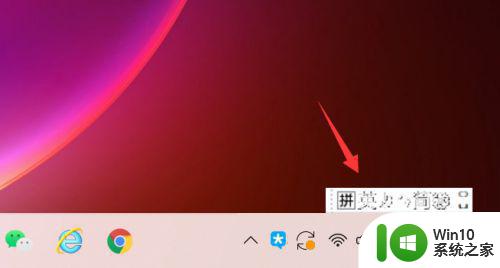
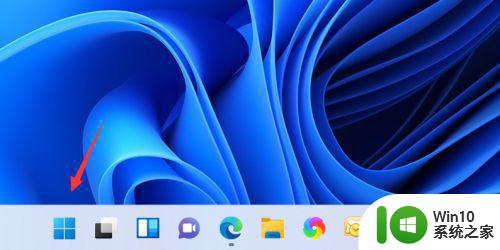
2、开始菜单点击设置,如下图所示
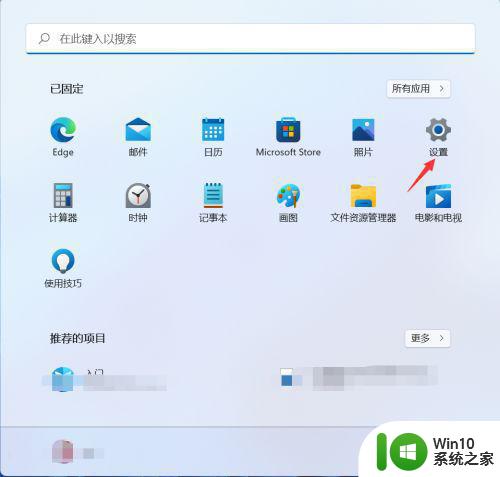
3、点击左侧的时间和语言然后单击右侧的输入,如下图所示
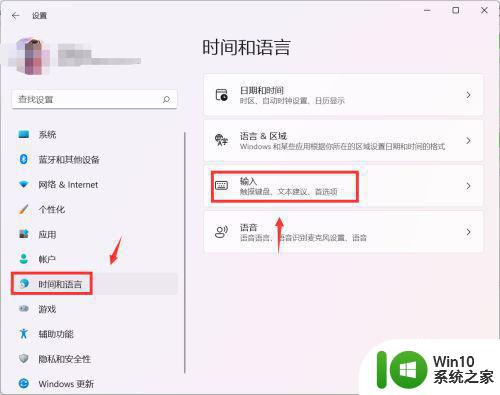
4、点击进入高级键盘设置, 如下图所示
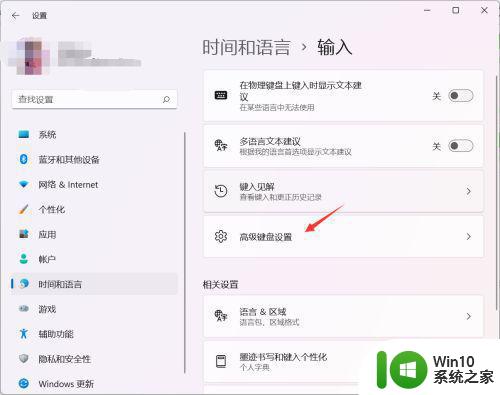
5、取消使用桌面语言栏的勾选即可隐藏语言栏,如下图所示
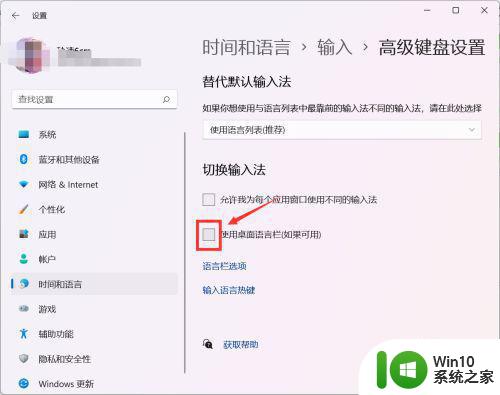
这就是Win11语言栏无法隐藏的解决方法,如果您还不懂,请根据本文所述方法进行操作,希望对您有所帮助。